Lernen Sie Samsung-Diktiergeräte kennen: Testbericht und 3 Alternativen
Zu den tollen Funktionen eines Samsung-Geräts gehört eine speziell entwickelte App zum Aufzeichnen von Stimmen namens Samsung Voice Recorder. Obwohl sie für eine unkomplizierte Aufnahmeerfahrung konzipiert ist, möchten Sie vielleicht mehr als das. Sie suchen also immer noch nach zusätzlichen Anwendungen, mit denen Sie Erzählungen in hoher Qualität aufzeichnen können. Zum Glück sind Sie heute hier, um mehr über die Funktionen der Samsung Voice Recorder-App und drei weitere Apps für Samsung-Geräte zu erfahren.
Guide-Liste
Testbericht zur Samsung Voice Recorder App Holen Sie sich 3 weitere App-Alternativen Können Sie Telefongespräche mit dem Samsung Voice Recorder aufzeichnen? FAQsErfahren Sie mehr über die Samsung Voice Recorder App
Auf den meisten Samsung-Geräten ist die App Samsung Voice Recorder vorinstalliert. Falls Sie sie nicht haben, können Sie sie ganz einfach im Google Play Store installieren. Bevor Sie sich mit weiteren Optionen zur Sprachaufzeichnung auf Ihrem Samsung-Gerät befassen, sollten Sie zunächst mehr über den Samsung Voice Recorder erfahren. Hier finden Sie eine Übersicht über seine Funktionen, Vorteile und Nachteile.
Funktionen:
- Zeichnen Sie Audio auf, um Vorlesungen, Interviews, Besprechungen und mehr aufzuzeichnen.
- Ermöglicht Ihnen, die Aufnahme für eine notwendige kurze Pause anzuhalten oder fortzusetzen.
- Ermöglicht Ihnen, Ihre Audioaufnahmen noch einmal anzuhören, um wichtige Punkte noch einmal durchzugehen.
- Setzen Sie Markierungen an bestimmten Stellen der Aufnahme.
- Passen Sie die Aufnahmequalität Ihren Anforderungen an.
- Bieten Sie Optionen zum Speichern von Aufzeichnungen per E-Mail, in sozialen Medien usw.
- Organisieren Sie Ihre Aufnahmen nach Datum, Titel oder Markierungen.
- Vorteile
- Sie müssen nichts bezahlen, da es oft vorinstalliert ist.
- Schnelle Steuerung der Wiedergabe von Sprachaufzeichnungen.
- Nehmen Sie Audio klar und verständlich auf.
- Halten Sie Ihre Aufnahmen organisiert.
- Nachteile
- Es fehlen erweiterte Bearbeitungsfunktionen zum Trimmen von Audio.
- Einige Modelle bieten keine Geräuschunterdrückung.
- Aufnahmen werden im internen Speicher gespeichert und belegen Ihren Speicherplatz.
Die Samsung Voice Recorder-App scheint eine solide Option für einfache Aufnahmezwecke zu sein. Wenn Sie jedoch nach anspruchsvolleren Funktionen suchen, sollten Sie sich die folgenden Anwendungen im nächsten Abschnitt ansehen.
Holen Sie sich 3 weitere Voice-Recorder-Apps auf Samsung
Wie bereits erwähnt, bieten die drei folgenden Anwendungen erweiterte Funktionen als die Samsung Voice Recorder-App zum Aufzeichnen von Audio. Ihre einzigartigen Funktionen, Vor- und Nachteile helfen Ihnen bei der Entscheidungsfindung. Probieren Sie sie jetzt aus.
1.AudioLab Audio-Editor-Recorder
Es handelt sich um eine mobile Anwendung, die hauptsächlich zum Aufnehmen und Bearbeiten von Audiodateien verwendet wird. Darüber hinaus handelt es sich um eine kostenlose Samsung-Sprachaufzeichnungs-App. Sie bietet außerdem Funktionen zum Trimmen, Schneiden, Zuschneiden und sogar Mischen von Audiodateien. Außerdem können Sie damit mühelos die Geschwindigkeit und Tonhöhe Ihrer Audioaufnahmen ändern und sie personalisieren, um sie als Klingelton zu verwenden.
- Vorteile
- Verfügt über eine umfassende Funktion für Aufnahmen.
- Für Anfänger ist die Navigation einfach.
- Kann mit verschiedenen Audiodateiformaten arbeiten.
- Nachteile
- Die kostenlose Version der App enthält Display-Werbung.
- Viele Funktionen erfordern In-App-Käufe.
Schritt 1.Starten Sie diesen Samsung-Sprachrekorder und erlauben Sie ihm den Zugriff auf Ihr Mikrofon. Sie können die Aufnahmeeinstellungen auch über die Schaltfläche „Einstellungen“ anpassen.
Schritt 2.Wenn alles eingestellt ist, tippen Sie auf die Schaltfläche „Aufzeichnen“, um die Sprachaufzeichnung zu starten. Später können Sie Ihre Aufnahme zuschneiden, Effekte hinzufügen und mehr tun, bevor Sie auf die Schaltfläche „Speichern“ tippen.
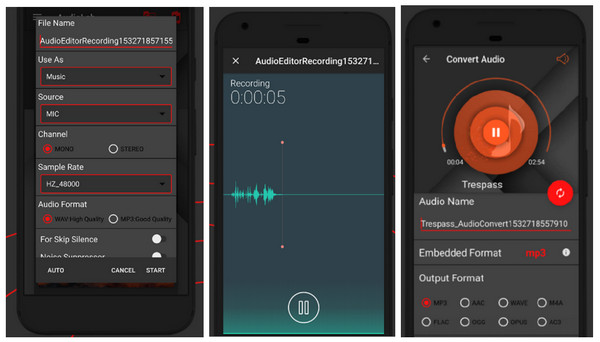
2. Einfacher Sprachrekorder
Eine beliebte Sprachaufzeichnungs-App für Samsung Galaxy ist der Easy Voice Recorder. Sie können damit ganz einfach Audio aufnehmen, was für Vorlesungen, Interviews, Besprechungen usw. von Vorteil ist. Darüber hinaus können Sie die Aufnahmequalität an Ihre Bedürfnisse anpassen. Sie können Ihren Aufnahmen auch Markierungen hinzufügen, sie organisieren und zur besseren Identifizierung umbenennen.
- Vorteile
- Unterbrechen und Fortsetzen der Aufnahme für mehr Flexibilität.
- Markierungsfunktion zum schnellen Nachschlagen.
- Mehr Organisationsmöglichkeiten für Ihre Aufnahmen.
- Nachteile
- Nicht genügend Bearbeitungsfunktionen, wie z. B. Zuschneiden.
- Die kostenlose Version bietet keine umfassenden Aufnahmeoptionen.
Schritt 1.Erlauben Sie der App nach dem Starten den Zugriff auf Ihr Mikrofon. Tippen Sie anschließend auf die Schaltfläche „Aufzeichnen“, wenn Sie bereit sind.
Schritt 2.Beenden Sie die Aufnahme später und fügen Sie bei Bedarf einen Titel oder eine Markierung hinzu. Tippen Sie dann auf die Schaltfläche „Speichern“ (Diskettensymbol), um Ihre Stimme von diesem Samsung-Sprachrekorder herunterzuladen.

3.Dolby Ein
Dolby On ist eine weitere Sprachaufzeichnungs-App von Samsung, mit der Sie Audiodaten auf Ihrem Telefon aufnehmen können. Mithilfe von Rauschunterdrückung, Begrenzung und anderen Verbesserungsfunktionen können Sie qualitativ hochwertige Aufnahmen erstellen. Neben der einfachen Bedienung können Sie auch die erweiterten Bearbeitungsfunktionen nutzen, darunter Mehrspurbearbeitung und nahtloses Audiotrimmen.
- Vorteile
- Automatische Rauschunterdrückung für eine klarere Aufnahme.
- Importieren Sie problemlos vorhandene Audiodateien.
- Teilen Sie Ihre Kreation auf Social-Media-Plattformen.
- Nachteile
- Verlassen Sie sich auf das Mikrofon Ihres Mobilgeräts.
- Belastet den Telefonakku schneller.
Schritt 1.Tippen Sie nach dem Öffnen der Dolby On-App auf die Option „Zulassen“, um fortzufahren. Wenn Sie bereit sind, tippen Sie dann auf die Schaltfläche „Aufzeichnen“, um den 3-Sekunden-Countdown zu starten.
Schritt 2.Beginnen Sie mit der Aufnahme. Diese Sprachaufzeichnungs-App auf Samsung zeichnet das Video mit Studioeffekten auf. Tippen Sie auf die Schaltfläche „Stopp“, um die Aufnahme abzuschließen.
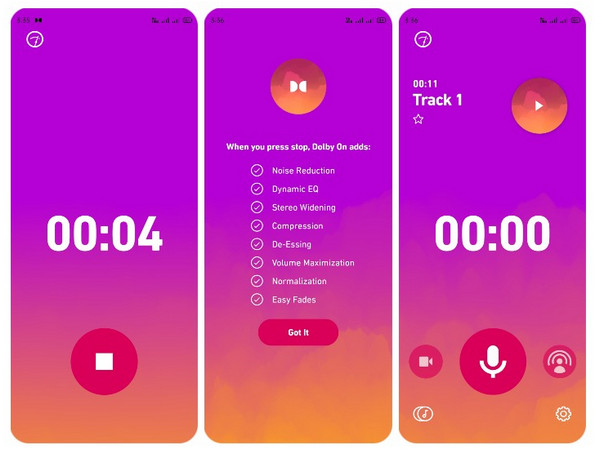
Können Sie Telefongespräche mit dem Samsung Voice Recorder aufzeichnen?
Wenn Sie speziell einen Telefonanruf auf Ihrem Samsung-Gerät aufzeichnen müssen, müssen wir Ihnen leider mitteilen, dass Sie mit der Samsung Voice Recorder-App keine Telefonanrufe aufzeichnen können. Sie können sich jedoch darauf verlassen AnyRec Screen Recorder. um sowohl den Systemton als auch Ihre Stimme auf dem Samsung Galaxy aufzunehmen. Mithilfe einer Wi-Fi-Verbindung, eines USB-Kabels oder eines QR-Codes können Sie Telefongespräche unter Windows/Mac aufzeichnen und anschließend die Bearbeitungstools nutzen. Diese Aufnahmesoftware ist für verschiedene Zwecke erforderlich.

Spiegeln Sie Ihr Telefon und zeichnen Sie Samsung-Audio mit separater Lautstärke auf.
Genießen Sie alle Telefonaufzeichnungen in Ihren gewünschten Ausgabeeinstellungen ohne Wasserzeichen.
Nutzen Sie die Bearbeitungsfunktionen, beispielsweise zum Trimmen unnötiger Audiosegmente.
Personalisierte Hotkeys für einfaches Starten, Anhalten, Fortsetzen, Stoppen und mehr.
100% Sicher
100% Sicher
Schritt 1.Starten AnyRec Screen Recorder, und wählen Sie dann auf dem Startbildschirm die Schaltfläche „Telefon“. Sie werden in einem Fenster aufgefordert, den Telefontyp auszuwählen und „Android Recorder“ auszuwählen.

Schritt 2.Verbinden Sie Ihr Telefon über USB oder WLAN mit dem Computer. Folgen Sie der Anleitung in diesem Diktiergerät um FoneLab Mirror zu installieren oder einen QR-Code zum Erkennen des Geräts zu verwenden.

Schritt 3.Sobald alles konfiguriert ist, starten Sie Ihre Telefonanrufe und klicken Sie dann auf die Schaltfläche „Aufzeichnen“ auf Ihrem Computerbildschirm, um die Aufzeichnung mit dieser Alternative zum Samsung Voice Recorder für iPhone und Android zu starten.
100% Sicher
100% Sicher
FAQs
-
Kann ich mit dem Samsung Galaxy Voice Recorder Telefongespräche aufzeichnen?
Leider nein. Aufgrund von Gerätebeschränkungen kann die Anwendung keine Telefongespräche aufzeichnen. Sie kann nur Ihre Mikrofonstimme und nicht die Stimme Ihres Gesprächspartners aufzeichnen.
-
Ist es mit der Samsung Voice Recorder-App möglich, Aufnahmen in Text umzuwandeln?
Leider ist dies innerhalb der App nicht möglich. Sie verfügt nicht über eine integrierte Spracherkennungsfunktion, die Ihnen dabei helfen könnte. Für diesen speziellen Zweck benötigen Sie eine separate App.
-
Kann ich mit dem Samsung-Recorder ohne Internetverbindung aufnehmen?
Ja. Das Gute an der Aufnahme-App ist, dass sie vollständig offline ist und Sie keine Verbindung zu einem WLAN-Netzwerk herstellen müssen, um mit der Aufnahme zu beginnen.
-
Wo speichert die Samsung Voice Recorder-App Aufnahmen?
Alle mit der Anwendung erstellten Aufnahmen werden im internen Speicher Ihres Geräts gespeichert. Um darauf zuzugreifen, können Sie die App durchsuchen und die Liste aller Ihrer Aufnahmen anzeigen. Oder gehen Sie zur Dateimanager-App, die auf Samsung vorinstalliert ist.
-
Kann ich einen Aufnahmetimer einstellen, wenn ich mit dem Samsung Voice Recorder aufnehme?
Nein. Die Anwendung verfügt nicht über einen integrierten Aufnahmetimer, mit dem Sie das Ende der Aufnahmesitzung festlegen können. Sie können die Aufnahme je nach Bedarf manuell starten und beenden.
Abschluss
Die Samsung Voice Recorder-App ist in der Tat für die grundlegenden Aufnahmeanforderungen von Samsung-Benutzern von Vorteil. Wenn Sie jedoch der Meinung sind, dass dies nicht ausreicht, können Sie sich andere Aufnahmeanwendungen für Samsung ansehen, wie Dolby On, Easy Voice Recorder usw. Für eine nahtlose Aufzeichnung von Telefongesprächen zögern Sie nicht, zu gehen AnyRec Screen Recorder. Dieser Samsung Voice Recorder kann Ihren Telefonbildschirm auf einen Desktop spiegeln und starten FaceTime aufnehmen Anrufe oder andere Aktivitäten in hoher Qualität. Laden Sie es jetzt herunter und genießen Sie die erweiterten Aufnahme- und Bearbeitungsfunktionen.
100% Sicher
100% Sicher
